Recupere los datos perdidos / eliminados de la computadora, disco duro, unidad flash, tarjeta de memoria, cámara digital y más.
Métodos destacados para la recuperación de archivos ZIP en Mac con Easy Guide
 Actualizado por Somei liam / 09 dic, 2022 10:10
Actualizado por Somei liam / 09 dic, 2022 10:10Un archivo ZIP es un formato que puede usar para colocar varios archivos simultáneamente. Es un formato muy utilizado ya que comprime los archivos, lo que los hace más pequeños. Ocupa menos espacio de almacenamiento, por lo que puede usarlo para transportar archivos combinados a mayor velocidad. Los archivos ZIP también le permiten almacenarlos más fácilmente, ya que son mucho más livianos que una carpeta promedio en una Mac. Por lo tanto, mejoran el rendimiento de la computadora. La diferencia es que debe extraer los archivos ZIP antes de usarlos en sus formatos originales. Puede identificar este tipo de formato viendo .zip o .ZIP al final del nombre de su archivo.
Dicho esto, la creación de archivos ZIP ahorra algo de espacio en su almacenamiento. Sin embargo, cuando un archivo ZIP se daña, afecta a todos los archivos almacenados en él. Y cuando eso suceda, experimentará una pérdida de datos desalentadora en un abrir y cerrar de ojos. Pero, en primer lugar, ¿por qué se dañarían los archivos? Los archivos ZIP se corrompen cuando se interrumpen durante la descarga. O si actualmente lo está guardando y la Mac falla repentinamente, esa también es una de las causas de un ZIP dañado. Otros factores que conducen a este problema incluyen virus, errores del sistema, archivos corruptos, partes dañadas del disco duro y más.
Experimentar estos inconvenientes puede provocar la pérdida de archivos. A pesar de eso, aún puede recuperarlos si elige el método correcto para guardarlos. Por lo tanto, este artículo le proporcionará 2 soluciones para reparar sus archivos ZIP dañados. Después de eso, se le presentará una herramienta de recuperación confiable. Le ayudará a recuperar sus archivos sin problemas y de manera eficiente. Continúe leyendo a continuación para iniciar el proceso de reparación y recuperación.
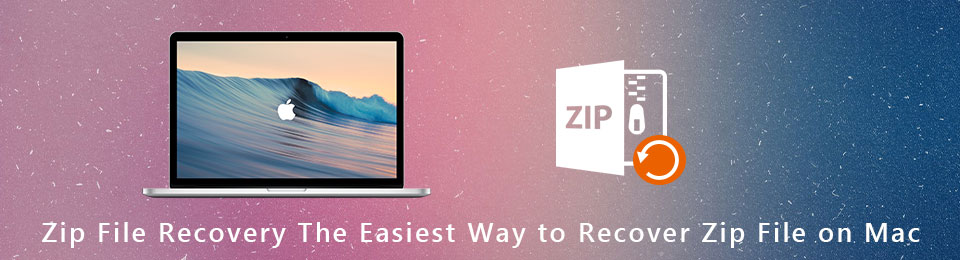

Lista de Guías
Parte 1. Repara archivos ZIP en Mac con Terminal
Normalmente, la Terminal en Mac se usa para administrar y operar datos, software, sistemas y más en la Mac. Pero también puede usarlo para reparar varios problemas, incluida la reparación de archivos ZIP en Mac. Este método ha demostrado ser efectivo si sigue la línea de comando correcta.
Preste atención a las siguientes instrucciones a continuación para reparar el archivo ZIP en su Mac con Terminal:
Paso 1Inicie el terminal aplicación en su computadora Mac. Escriba la línea de comando "zip -F broken.zip --out pleasework.zip" para apuntar al archivo ZIP dañado en la carpeta Mac.
Paso 2Después de eso, escriba el nuevo comando, "zip -FF rompió.zip --fuera por favor trabaje.zip"entonces dale al Ida y vuelta en el teclado El programa ahora hará una pregunta con respecto a los archivos.
Paso 3Tipo de Propiedad Y, entonces presione Ida y vuelta de nuevo para responder que sí. Luego, la Terminal comenzará a reparar y extraer los archivos dañados que aún se pueden guardar.
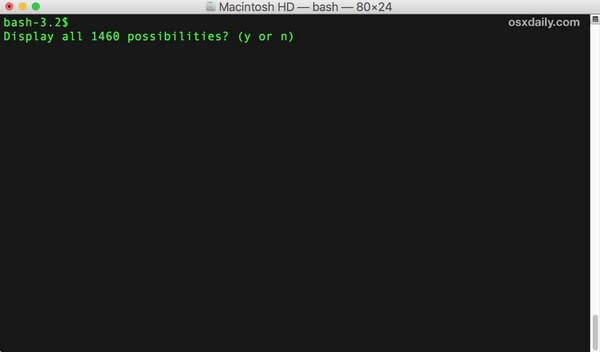
Parte 2. Reparación de archivos ZIP en Mac a través de la herramienta en línea
Es comprensible si tiene dificultades para operar la Terminal en Mac. Por lo tanto, encontramos una forma más fácil de reparar sus archivos ZIP utilizando una herramienta en línea. Extract Me es un software desarrollado por 123 Apps. Le permite reparar y extraer fácilmente sus archivos ZIP dañados para guardarlos nuevamente en su Mac.
Preste atención a las siguientes instrucciones a continuación para la reparación de ZIP en Mac utilizando una herramienta en línea, Extraerme:
Paso 1Siga el enlace https://extract.me/ para visitar el sitio web de Extract Me. Haga clic en el Elija El Archivo pestaña en el centro de la página para importar los archivos ZIP dañados.
Paso 2El programa extraerá automáticamente sus datos cuando se carguen los archivos. Espere pacientemente hasta que se complete.
Paso 3Posteriormente, la información de los archivos reparados se mostrará en la pantalla. Échales un vistazo y decide qué quieres descargar de ellos. También puede descargar todo a la vez.
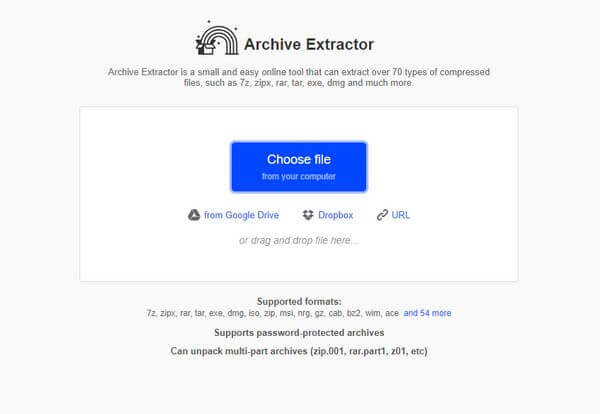
Parte 3. Recuperar archivos ZIP perdidos en Mac usando FoneLab Mac Data Retriever
Es posible que haya reparado los archivos ZIP en su Mac, pero no hay garantía de que pueda repararlos todos. Es posible que algunos se hayan eliminado durante el proceso de reparación o que algunos no lo hayan logrado debido a daños extremos. Es por eso que preparamos un excelente tercero Herramienta de recuperación de datos de Mac que puede recuperar sus archivos a pesar de varios escenarios desafortunados. FoneLab Mac Data Retriever es un software de recuperación recomendado capaz de restaurar casi todos los tipos de datos. Admite múltiples formatos de archivo de cada tipo, incluidos formatos de archivo de archivo, imágenes, audio, videos, documentos, correos electrónicos y otros. Puede descubrir más sobre esta herramienta de recuperación cuando la instale en su Mac.
FoneLab Data Retriever: recupera los datos perdidos / eliminados de la computadora, disco duro, unidad flash, tarjeta de memoria, cámara digital y más.
- Recupere fotos, videos, documentos y más datos con facilidad.
- Vista previa de datos antes de la recuperación.
Preste atención a las siguientes instrucciones a continuación para la recuperación de archivos ZIP en Mac usando el FoneLab Mac Data Retriever:
Paso 1Acceda al sitio web oficial de FoneLab Mac Data Retriever. Desde allí, guarde una copia del archivo de software en Mac haciendo clic en Descargar gratis en la parte inferior izquierda del sitio. Una vez hecho esto, arrastre el archivo a la carpeta Aplicaciones. Luego, inícielo para ejecutar el programa en la Mac.
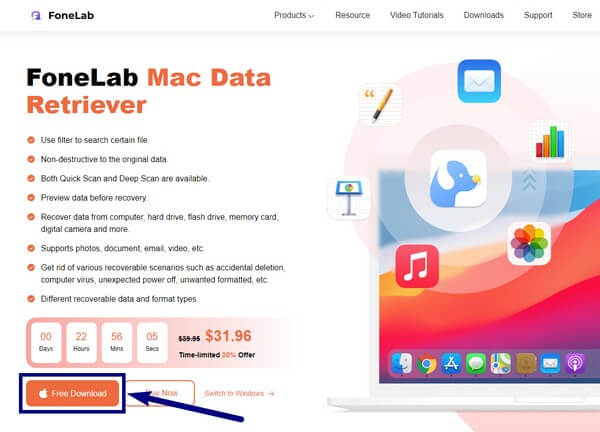
Paso 2Verá Mac Data Recovery como una de las características clave del software. Haga clic en el Inicio botón de abajo para recuperar el Archivos ZIP almacenado en su Mac.
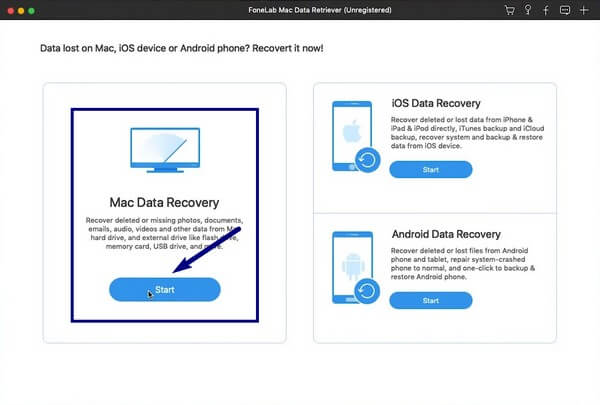
Paso 3En la siguiente interfaz, el programa mostrará los tipos de datos que es capaz de recuperar. Incluso si no ve el tipo de datos particular para los archivos ZIP, puede marcar la casilla de verificación del Otros opción. FoneLab Mac Data Retriever los incluirá en el proceso de escaneo. Después de eso, seleccione la ubicación anterior antes de perder sus archivos y haga clic en Escanear.
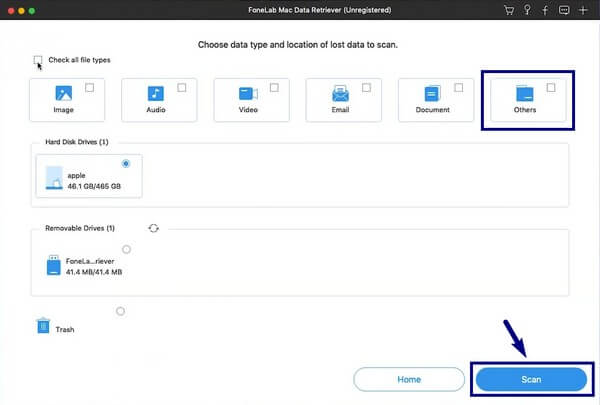
Paso 4Aparecerán diferentes carpetas en la siguiente pantalla. Explore cada uno de ellos para localizar los archivos ZIP que se han perdido. Puedes usar la barra de búsqueda para verlos más fácilmente. Una vez que haya terminado de seleccionar los archivos que desea recuperar, haga clic en Recuperar para tenerlos de vuelta finalmente.
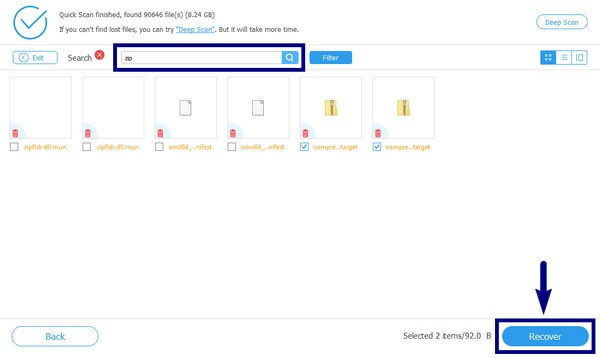
FoneLab Data Retriever: recupera los datos perdidos / eliminados de la computadora, disco duro, unidad flash, tarjeta de memoria, cámara digital y más.
- Recupere fotos, videos, documentos y más datos con facilidad.
- Vista previa de datos antes de la recuperación.
Parte 4. Preguntas frecuentes sobre la recuperación de archivos ZIP perdidos en Mac
1. ¿Cuál es exactamente la diferencia entre RAR y ZIP?
En general, RAR y ZIP son formatos para la compresión de datos sin pérdidas. Pero si los compara, se sabe que los archivos RAR son mejores compresores que los archivos ZIP. Son de menor tamaño, por lo que ahorran más espacio. Por otro lado, los archivos ZIP son más accesibles, ya que son el formato estándar en este tipo de archivos. Por lo tanto, trabajan en varias situaciones.
2. ¿Puede FoneLab Mac Data Retriever recuperar el formato de archivo RAR?
¡Sí, absolutamente puede! FoneLab Mac Data Retriever puede recuperar casi todos los formatos de archivos de almacenamiento, incluidos RAR, ZIP, SIT, TAR, EXE, DMG y más. Puede confiar en él sin importar qué tipos de datos o formatos de archivo desee recuperar.
3. ¿Mis archivos estarán seguros después de la recuperación?
Sí lo harán. Si elige una herramienta de recuperación confiable como FoneLab Mac Data Retriever, garantizará la seguridad de sus archivos. Esta herramienta recupera archivos conservando su calidad original, por lo que no hay necesidad de preocuparse.
La pérdida de varios tipos de datos mientras usa sus dispositivos es un problema común que enfrentan las personas. pero si eliges FoneLab Mac Data Retriever, ya no necesitas sufrirlo. Solo necesitas instalarlo para solucionar tu problema.
FoneLab Data Retriever: recupera los datos perdidos / eliminados de la computadora, disco duro, unidad flash, tarjeta de memoria, cámara digital y más.
- Recupere fotos, videos, documentos y más datos con facilidad.
- Vista previa de datos antes de la recuperación.
